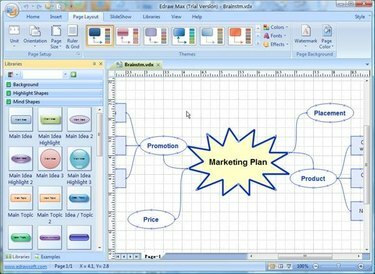
Visioでマインドマップを作成する
Microsoft Visioを使用すると、企業は組織の視覚的イメージを通じてアイデアを伝えることができます。 Microsoft Visioは、フローチャート、データベースモジュール、ソフトウェアダイアグラム、ワークフローダイアグラムを使用して、複雑なリソースをよりよく理解するのに役立ちます。 Microsoft Visioには、新しいユーザーがMicrosoftVisio環境にすばやく慣れるためのテンプレートとサンプル図が用意されています。 Microsoft Visioには、データを図にリンクするデータベースが組み込まれているため、傾向と分析を迅速かつ効率的に確認できます。
ステップ1
MicrosoftVisioアプリケーションを起動します。
今日のビデオ
ステップ2
アプリケーションの左上隅にある[ファイル]をクリックします。 ドロップダウンメニューが表示されます。
ステップ3
「新規」をクリックします。 サブメニューが表示されます。
ステップ4
「フローチャート」をポイントします。 「マインドマッピング図」をクリックします。 これにより、マインドマップを作成するための描画領域が作成されます。 作図エリアの中央には中央テーマボックスがあります。 中央テーマボックスは、マインドマップの主な考え、目標、または目的を表しています。
ステップ5
自動サイズ変更ボックスを作図領域にドラッグして、キーワードを追加します。 これは、マインドマッピング図の形状ステンシルにあります。 ボックスが選択されている間に、ボックスにテキストを入力します。 ボックスは、入力されたテキストに合わせて、必要に応じてサイズが変更されます。
ステップ6
「ブランチハンドル」をつかむと、中央のテーマボックスを自動サイズのボックスに接続できます。 アイデアパターンを分離するために、いくつかのオートボックスを接続することができます。
ステップ7
「ファイル」をクリックします。 ドロップダウンメニューで、[名前を付けて保存]をクリックします。 [名前を付けて保存]ウィンドウで、マインドマップを保存する場所を選択します。 「ファイル名」ボックスにマインドマップの名前を入力します。 [OK]をクリックして保存し、[名前を付けて保存]ウィンドウを終了します。




